USB TOYOTA PROACE VERSO 2022 Eksploatavimo vadovas (in Lithuanian)
[x] Cancel search | Manufacturer: TOYOTA, Model Year: 2022, Model line: PROACE VERSO, Model: TOYOTA PROACE VERSO 2022Pages: 360, PDF Size: 69.81 MB
Page 292 of 360
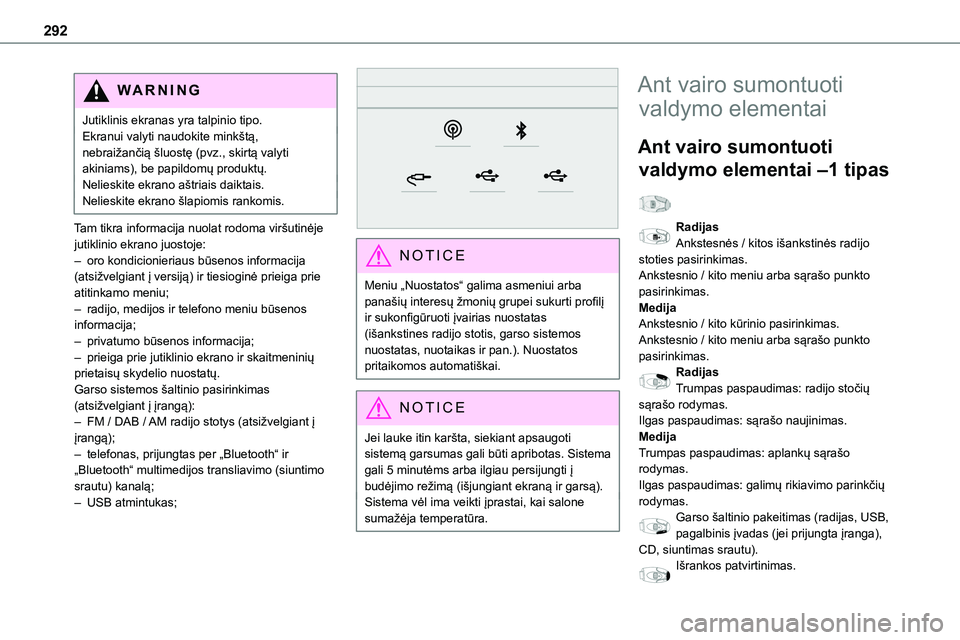
292
WARNI NG
Jutiklinis ekranas yra talpinio tipo.Ekranui valyti naudokite minkštą, nebraižančią šluostę (pvz., skirtą valyti akiniams), be papildomų produktų.Nelieskite ekrano aštriais daiktais.Nelieskite ekrano šlapiomis rankomis.
Tam tikra informacija nuolat rodoma viršutinėje jutiklinio ekrano juostoje:– oro kondicionieriaus būsenos informacija (atsižvelgiant į versiją) ir tiesioginė prieiga prie atitinkamo meniu;– radijo, medijos ir telefono meniu būsenos informacija;– privatumo būsenos informacija;– prieiga prie jutiklinio ekrano ir skaitmeninių prietaisų skydelio nuostatų.Garso sistemos šaltinio pasirinkimas (atsižvelgiant į įrangą):– FM / DAB / AM radijo stotys (atsižvelgiant į įrangą);– telefonas, prijungtas per „Bluetooth“ ir „Bluetooth“ multimedijos transliavimo (siuntimo srautu) kanalą;– USB atmintukas;
NOTIC E
Meniu „Nuostatos“ galima asmeniui arba panašių interesų žmonių grupei sukurti profilį ir sukonfigūruoti įvairias nuostatas (išankstines radijo stotis, garso sistemos nuostatas, nuotaikas ir pan.). Nuostatos pritaikomos automatiškai.
NOTIC E
Jei lauke itin karšta, siekiant apsaugoti sistemą garsumas gali būti apribotas. Sistema gali 5 minutėms arba ilgiau persijungti į budėjimo režimą (išjungiant ekraną ir garsą).Sistema vėl ima veikti įprastai, kai salone sumažėja temperatūra.
Ant vairo sumontuoti
valdymo elementai
Ant vairo sumontuoti
valdymo elementai –1 tipas
RadijasAnkstesnės / kitos išankstinės radijo stoties pasirinkimas.Ankstesnio / kito meniu arba sąrašo punkto pasirinkimas.MedijaAnkstesnio / kito kūrinio pasirinkimas.Ankstesnio / kito meniu arba sąrašo punkto pasirinkimas.RadijasTrumpas paspaudimas: radijo stočių sąrašo rodymas.Ilgas paspaudimas: sąrašo naujinimas.MedijaTrumpas paspaudimas: aplankų sąrašo rodymas.Ilgas paspaudimas: galimų rikiavimo parinkčių rodymas.Garso šaltinio pakeitimas (radijas, USB, pagalbinis įvadas (jei prijungta įranga), CD, siuntimas srautu).Išrankos patvirtinimas.
Page 295 of 360
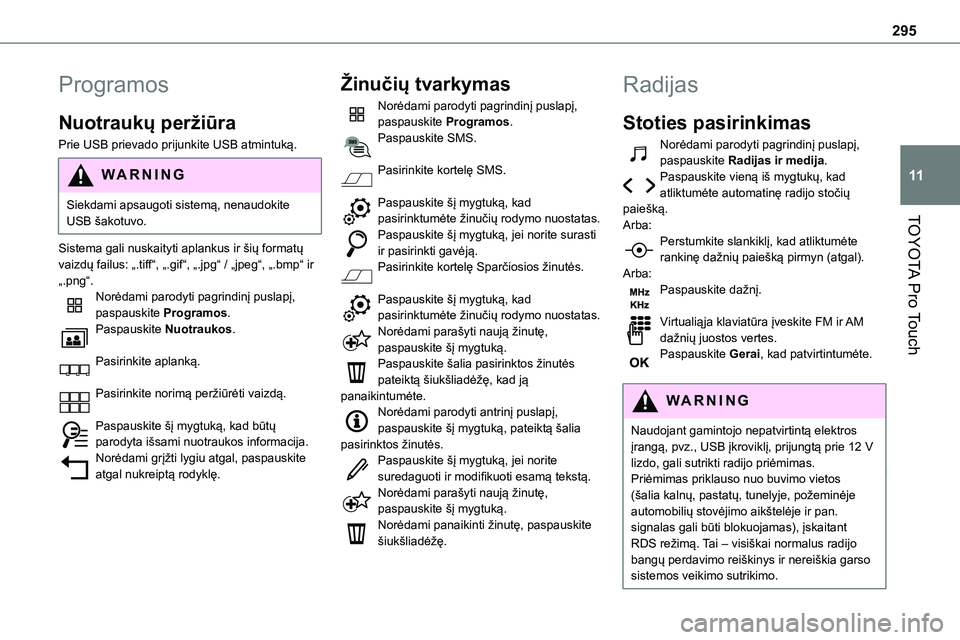
295
TOYOTA Pro Touch
11
Programos
Nuotraukų peržiūra
Prie USB prievado prijunkite USB atmintuką.
WARNI NG
Siekdami apsaugoti sistemą, nenaudokite USB šakotuvo.
Sistema gali nuskaityti aplankus ir šių formatų vaizdų failus: „.tiff“, „.gif“, „.jpg“ / „jpeg“, „.bmp“ ir „.png“.Norėdami parodyti pagrindinį puslapį, paspauskite Programos.Paspauskite Nuotraukos.
Pasirinkite aplanką.
Pasirinkite norimą peržiūrėti vaizdą.
Paspauskite šį mygtuką, kad būtų parodyta išsami nuotraukos informacija.Norėdami grįžti lygiu atgal, paspauskite atgal nukreiptą rodyklę.
Žinučių tvarkymas
Norėdami parodyti pagrindinį puslapį, paspauskite Programos.Paspauskite SMS.
Pasirinkite kortelę SMS.
Paspauskite šį mygtuką, kad pasirinktumėte žinučių rodymo nuostatas.
Paspauskite šį mygtuką, jei norite surasti ir pasirinkti gavėją.Pasirinkite kortelę Sparčiosios žinutės.
Paspauskite šį mygtuką, kad pasirinktumėte žinučių rodymo nuostatas.Norėdami parašyti naują žinutę, paspauskite šį mygtuką.Paspauskite šalia pasirinktos žinutės pateiktą šiukšliadėžę, kad ją panaikintumėte.Norėdami parodyti antrinį puslapį, paspauskite šį mygtuką, pateiktą šalia pasirinktos žinutės.Paspauskite šį mygtuką, jei norite suredaguoti ir modifikuoti esamą tekstą.Norėdami parašyti naują žinutę, paspauskite šį mygtuką.Norėdami panaikinti žinutę, paspauskite šiukšliadėžę.
Radijas
Stoties pasirinkimas
Norėdami parodyti pagrindinį puslapį, paspauskite Radijas ir medija.Paspauskite vieną iš mygtukų, kad atliktumėte automatinę radijo stočių paiešką.
Arba:Perstumkite slankiklį, kad atliktumėte rankinę dažnių paiešką pirmyn (atgal).Arba:Paspauskite dažnį.
Virtualiąja klaviatūra įveskite FM ir AM dažnių juostos vertes.Paspauskite Gerai, kad patvirtintumėte.
WARNI NG
Naudojant gamintojo nepatvirtintą elektros įrangą, pvz., USB įkroviklį, prijungtą prie 12 V lizdo, gali sutrikti radijo priėmimas.Priėmimas priklauso nuo buvimo vietos (šalia kalnų, pastatų, tunelyje, požeminėje automobilių stovėjimo aikštelėje ir pan. signalas gali būti blokuojamas), įskaitant
RDS režimą. Tai – visiškai normalus radijo bangų perdavimo reiškinys ir nereiškia garso sistemos veikimo sutrikimo.
Page 298 of 360
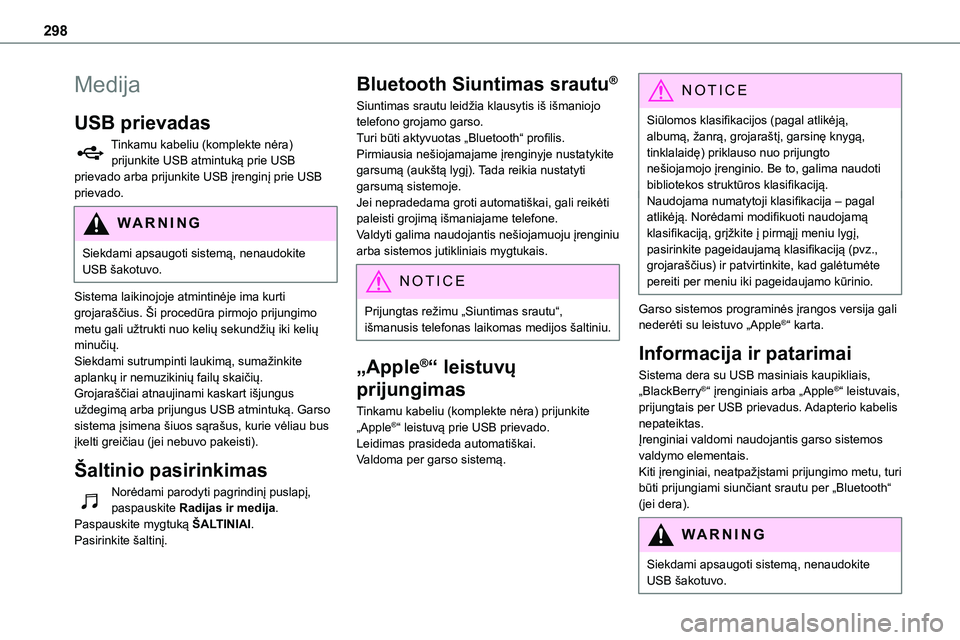
298
Medija
USB prievadas
Tinkamu kabeliu (komplekte nėra) prijunkite USB atmintuką prie USB prievado arba prijunkite USB įrenginį prie USB prievado.
WARNI NG
Siekdami apsaugoti sistemą, nenaudokite USB šakotuvo.
Sistema laikinojoje atmintinėje ima kurti grojaraščius. Ši procedūra pirmojo prijungimo metu gali užtrukti nuo kelių sekundžių iki kelių minučių.Siekdami sutrumpinti laukimą, sumažinkite aplankų ir nemuzikinių failų skaičių.Grojaraščiai atnaujinami kaskart išjungus uždegimą arba prijungus USB atmintuką. Garso sistema įsimena šiuos sąrašus, kurie vėliau bus įkelti greičiau (jei nebuvo pakeisti).
Šaltinio pasirinkimas
Norėdami parodyti pagrindinį puslapį, paspauskite Radijas ir medija.Paspauskite mygtuką ŠALTINIAI.
Pasirinkite šaltinį.
Bluetooth Siuntimas srautu®
Siuntimas srautu leidžia klausytis iš išmaniojo telefono grojamo garso.Turi būti aktyvuotas „Bluetooth“ profilis.Pirmiausia nešiojamajame įrenginyje nustatykite garsumą (aukštą lygį). Tada reikia nustatyti garsumą sistemoje.Jei nepradedama groti automatiškai, gali reikėti paleisti grojimą išmaniajame telefone.
Valdyti galima naudojantis nešiojamuoju įrenginiu arba sistemos jutikliniais mygtukais.
NOTIC E
Prijungtas režimu „Siuntimas srautu“, išmanusis telefonas laikomas medijos šaltiniu.
„Apple®“ leistuvų
prijungimas
Tinkamu kabeliu (komplekte nėra) prijunkite „Apple®“ leistuvą prie USB prievado.Leidimas prasideda automatiškai.Valdoma per garso sistemą.
NOTIC E
Siūlomos klasifikacijos (pagal atlikėją, albumą, žanrą, grojaraštį, garsinę knygą, tinklalaidę) priklauso nuo prijungto nešiojamojo įrenginio. Be to, galima naudoti bibliotekos struktūros klasifikaciją.Naudojama numatytoji klasifikacija – pagal atlikėją. Norėdami modifikuoti naudojamą
klasifikaciją, grįžkite į pirmąjį meniu lygį, pasirinkite pageidaujamą klasifikaciją (pvz., grojaraščius) ir patvirtinkite, kad galėtumėte pereiti per meniu iki pageidaujamo kūrinio.
Garso sistemos programinės įrangos versija gali nederėti su leistuvo „Apple®“ karta.
Informacija ir patarimai
Sistema dera su USB masiniais kaupikliais, „BlackBerry®“ įrenginiais arba „Apple®“ leistuvais, prijungtais per USB prievadus. Adapterio kabelis nepateiktas.Įrenginiai valdomi naudojantis garso sistemos valdymo elementais.Kiti įrenginiai, neatpažįstami prijungimo metu, turi būti prijungiami siunčiant srautu per „Bluetooth“ (jei dera).
WARNI NG
Siekdami apsaugoti sistemą, nenaudokite USB šakotuvo.
Page 299 of 360
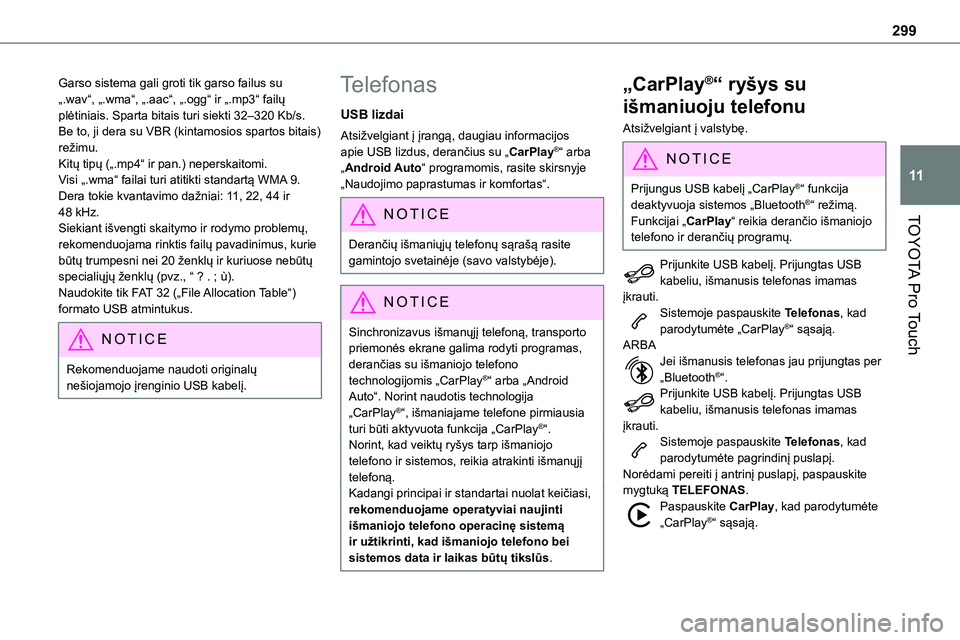
299
TOYOTA Pro Touch
11
Garso sistema gali groti tik garso failus su „.wav“, „.wma“, „.aac“, „.ogg“ ir „.mp3“ failų plėtiniais. Sparta bitais turi siekti 32–320 Kb/s.Be to, ji dera su VBR (kintamosios spartos bitais) režimu.Kitų tipų („.mp4“ ir pan.) neperskaitomi.Visi „.wma“ failai turi atitikti standartą WMA 9.Dera tokie kvantavimo dažniai: 11, 22, 44 ir 48 kHz.
Siekiant išvengti skaitymo ir rodymo problemų, rekomenduojama rinktis failų pavadinimus, kurie būtų trumpesni nei 20 ženklų ir kuriuose nebūtų specialiųjų ženklų (pvz., “ ? . ; ù).Naudokite tik FAT 32 („File Allocation Table“) formato USB atmintukus.
NOTIC E
Rekomenduojame naudoti originalų nešiojamojo įrenginio USB kabelį.
Telefonas
USB lizdai
Atsižvelgiant į įrangą, daugiau informacijos apie USB lizdus, derančius su „CarPlay®“ arba „Android Auto“ programomis, rasite skirsnyje „Naudojimo paprastumas ir komfortas“.
NOTIC E
Derančių išmaniųjų telefonų sąrašą rasite gamintojo svetainėje (savo valstybėje).
NOTIC E
Sinchronizavus išmanųjį telefoną, transporto priemonės ekrane galima rodyti programas, derančias su išmaniojo telefono technologijomis „CarPlay®“ arba „Android Auto“. Norint naudotis technologija „CarPlay®“, išmaniajame telefone pirmiausia turi būti aktyvuota funkcija „CarPlay®“.Norint, kad veiktų ryšys tarp išmaniojo telefono ir sistemos, reikia atrakinti išmanųjį telefoną.Kadangi principai ir standartai nuolat keičiasi, rekomenduojame operatyviai naujinti išmaniojo telefono operacinę sistemą ir užtikrinti, kad išmaniojo telefono bei sistemos data ir laikas būtų tikslūs.
„CarPlay®“ ryšys su
išmaniuoju telefonu
Atsižvelgiant į valstybę.
NOTIC E
Prijungus USB kabelį „CarPlay®“ funkcija deaktyvuoja sistemos „Bluetooth®“ režimą.Funkcijai „CarPlay“ reikia derančio išmaniojo telefono ir derančių programų.
Prijunkite USB kabelį. Prijungtas USB kabeliu, išmanusis telefonas imamas įkrauti.Sistemoje paspauskite Telefonas, kad parodytumėte „CarPlay®“ sąsają.ARBAJei išmanusis telefonas jau prijungtas per „Bluetooth®“.Prijunkite USB kabelį. Prijungtas USB kabeliu, išmanusis telefonas imamas įkrauti.Sistemoje paspauskite Telefonas, kad parodytumėte pagrindinį puslapį.Norėdami pereiti į antrinį puslapį, paspauskite mygtuką TELEFONAS.Paspauskite CarPlay, kad parodytumėte „CarPlay®“ sąsają.
Page 300 of 360
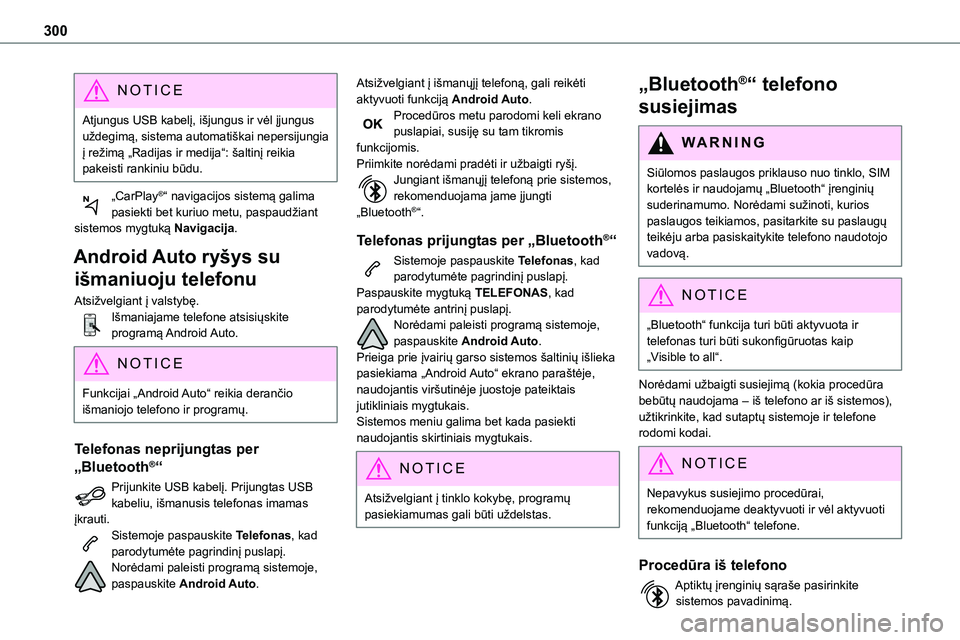
300
NOTIC E
Atjungus USB kabelį, išjungus ir vėl įjungus uždegimą, sistema automatiškai nepersijungia į režimą „Radijas ir medija“: šaltinį reikia pakeisti rankiniu būdu.
„CarPlay®“ navigacijos sistemą galima pasiekti bet kuriuo metu, paspaudžiant
sistemos mygtuką Navigacija.
Android Auto ryšys su
išmaniuoju telefonu
Atsižvelgiant į valstybę.Išmaniajame telefone atsisiųskite programą Android Auto.
NOTIC E
Funkcijai „Android Auto“ reikia derančio išmaniojo telefono ir programų.
Telefonas neprijungtas per
„Bluetooth®“
Prijunkite USB kabelį. Prijungtas USB kabeliu, išmanusis telefonas imamas įkrauti.
Sistemoje paspauskite Telefonas, kad parodytumėte pagrindinį puslapį.Norėdami paleisti programą sistemoje, paspauskite Android Auto.
Atsižvelgiant į išmanųjį telefoną, gali reikėti aktyvuoti funkciją Android Auto.Procedūros metu parodomi keli ekrano puslapiai, susiję su tam tikromis funkcijomis.Priimkite norėdami pradėti ir užbaigti ryšį.Jungiant išmanųjį telefoną prie sistemos, rekomenduojama jame įjungti „Bluetooth®“.
Telefonas prijungtas per „Bluetooth®“
Sistemoje paspauskite Telefonas, kad parodytumėte pagrindinį puslapį.Paspauskite mygtuką TELEFONAS, kad parodytumėte antrinį puslapį.Norėdami paleisti programą sistemoje, paspauskite Android Auto.Prieiga prie įvairių garso sistemos šaltinių išlieka pasiekiama „Android Auto“ ekrano paraštėje, naudojantis viršutinėje juostoje pateiktais jutikliniais mygtukais.Sistemos meniu galima bet kada pasiekti naudojantis skirtiniais mygtukais.
NOTIC E
Atsižvelgiant į tinklo kokybę, programų pasiekiamumas gali būti uždelstas.
„Bluetooth®“ telefono
susiejimas
WARNI NG
Siūlomos paslaugos priklauso nuo tinklo, SIM kortelės ir naudojamų „Bluetooth“ įrenginių suderinamumo. Norėdami sužinoti, kurios paslaugos teikiamos, pasitarkite su paslaugų teikėju arba pasiskaitykite telefono naudotojo vadovą.
NOTIC E
„Bluetooth“ funkcija turi būti aktyvuota ir telefonas turi būti sukonfigūruotas kaip „Visible to all“.
Norėdami užbaigti susiejimą (kokia procedūra bebūtų naudojama – iš telefono ar iš sistemos), užtikrinkite, kad sutaptų sistemoje ir telefone rodomi kodai.
NOTIC E
Nepavykus susiejimo procedūrai, rekomenduojame deaktyvuoti ir vėl aktyvuoti funkciją „Bluetooth“ telefone.
Procedūra iš telefono
Aptiktų įrenginių sąraše pasirinkite sistemos pavadinimą.
Page 304 of 360
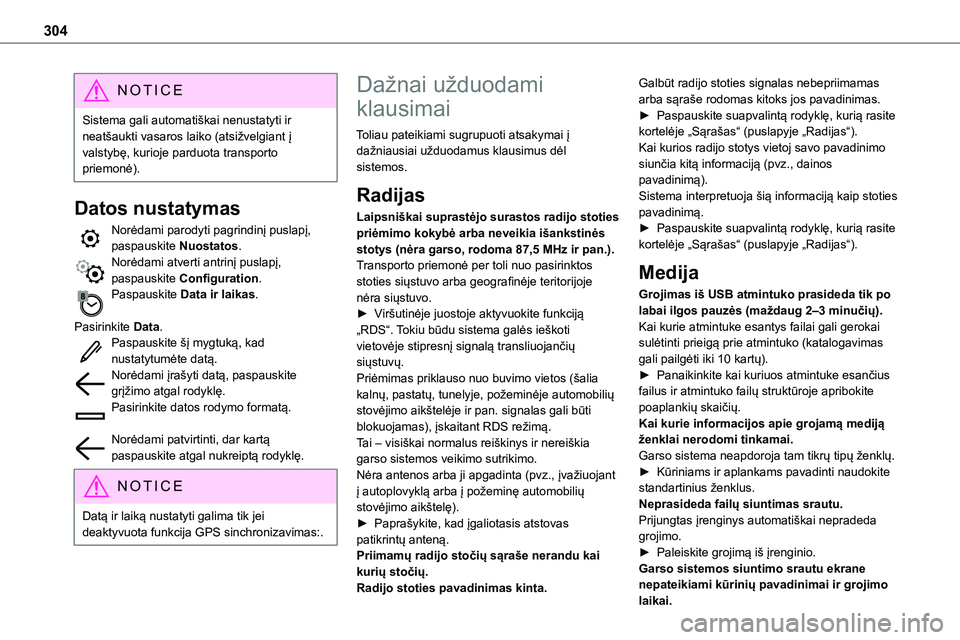
304
NOTIC E
Sistema gali automatiškai nenustatyti ir neatšaukti vasaros laiko (atsižvelgiant į valstybę, kurioje parduota transporto priemonė).
Datos nustatymas
Norėdami parodyti pagrindinį puslapį, paspauskite Nuostatos.Norėdami atverti antrinį puslapį, paspauskite Configuration.Paspauskite Data ir laikas.
Pasirinkite Data.Paspauskite šį mygtuką, kad nustatytumėte datą.Norėdami įrašyti datą, paspauskite grįžimo atgal rodyklę.Pasirinkite datos rodymo formatą.
Norėdami patvirtinti, dar kartą paspauskite atgal nukreiptą rodyklę.
NOTIC E
Datą ir laiką nustatyti galima tik jei deaktyvuota funkcija GPS sinchronizavimas:.
Dažnai užduodami
klausimai
Toliau pateikiami sugrupuoti atsakymai į dažniausiai užduodamus klausimus dėl sistemos.
Radijas
Laipsniškai suprastėjo surastos radijo stoties
priėmimo kokybė arba neveikia išankstinės stotys (nėra garso, rodoma 87,5 MHz ir pan.).Transporto priemonė per toli nuo pasirinktos stoties siųstuvo arba geografinėje teritorijoje nėra siųstuvo.► Viršutinėje juostoje aktyvuokite funkciją „RDS“. Tokiu būdu sistema galės ieškoti vietovėje stipresnį signalą transliuojančių siųstuvų.Priėmimas priklauso nuo buvimo vietos (šalia kalnų, pastatų, tunelyje, požeminėje automobilių stovėjimo aikštelėje ir pan. signalas gali būti blokuojamas), įskaitant RDS režimą.Tai – visiškai normalus reiškinys ir nereiškia garso sistemos veikimo sutrikimo.Nėra antenos arba ji apgadinta (pvz., įvažiuojant į autoplovyklą arba į požeminę automobilių stovėjimo aikštelę).► Paprašykite, kad įgaliotasis atstovas patikrintų anteną.Priimamų radijo stočių sąraše nerandu kai kurių stočių.Radijo stoties pavadinimas kinta.
Galbūt radijo stoties signalas nebepriimamas arba sąraše rodomas kitoks jos pavadinimas.► Paspauskite suapvalintą rodyklę, kurią rasite kortelėje „Sąrašas“ (puslapyje „Radijas“).Kai kurios radijo stotys vietoj savo pavadinimo siunčia kitą informaciją (pvz., dainos pavadinimą).Sistema interpretuoja šią informaciją kaip stoties pavadinimą.
► Paspauskite suapvalintą rodyklę, kurią rasite kortelėje „Sąrašas“ (puslapyje „Radijas“).
Medija
Grojimas iš USB atmintuko prasideda tik po labai ilgos pauzės (maždaug 2–3 minučių).Kai kurie atmintuke esantys failai gali gerokai sulėtinti prieigą prie atmintuko (katalogavimas gali pailgėti iki 10 kartų).► Panaikinkite kai kuriuos atmintuke esančius failus ir atmintuko failų struktūroje apribokite poaplankių skaičių. Kai kurie informacijos apie grojamą mediją ženklai nerodomi tinkamai.Garso sistema neapdoroja tam tikrų tipų ženklų.► Kūriniams ir aplankams pavadinti naudokite standartinius ženklus.Neprasideda failų siuntimas srautu.Prijungtas įrenginys automatiškai nepradeda grojimo.► Paleiskite grojimą iš įrenginio.Garso sistemos siuntimo srautu ekrane nepateikiami kūrinių pavadinimai ir grojimo laikai.
Page 305 of 360
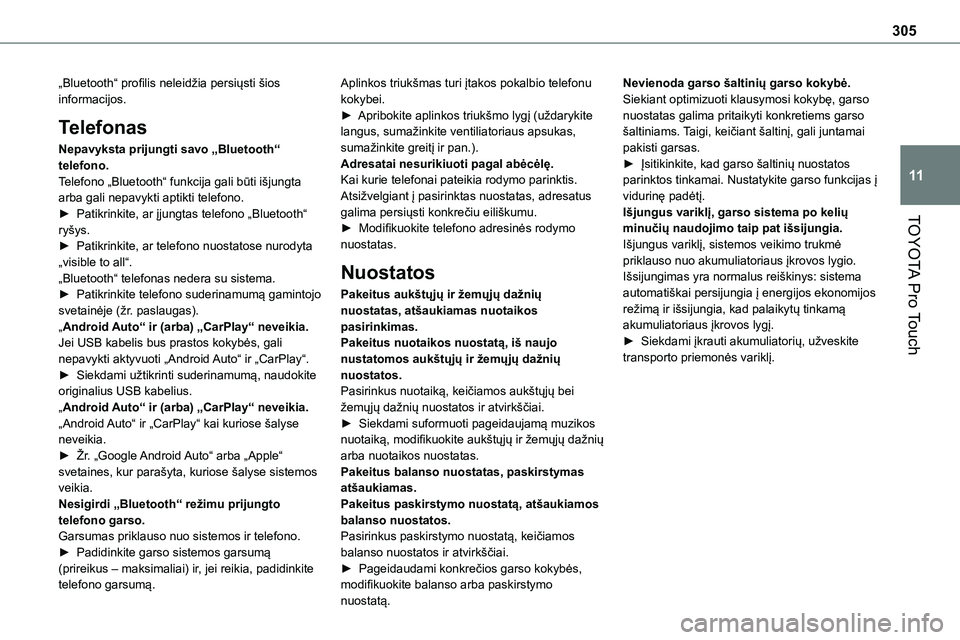
305
TOYOTA Pro Touch
11
„Bluetooth“ profilis neleidžia persiųsti šios informacijos.
Telefonas
Nepavyksta prijungti savo „Bluetooth“ telefono.Telefono „Bluetooth“ funkcija gali būti išjungta arba gali nepavykti aptikti telefono.► Patikrinkite, ar įjungtas telefono „Bluetooth“
ryšys.► Patikrinkite, ar telefono nuostatose nurodyta „visible to all“.„Bluetooth“ telefonas nedera su sistema.► Patikrinkite telefono suderinamumą gamintojo svetainėje (žr. paslaugas).„Android Auto“ ir (arba) „CarPlay“ neveikia.Jei USB kabelis bus prastos kokybės, gali nepavykti aktyvuoti „Android Auto“ ir „CarPlay“.► Siekdami užtikrinti suderinamumą, naudokite originalius USB kabelius.„Android Auto“ ir (arba) „CarPlay“ neveikia.„Android Auto“ ir „CarPlay“ kai kuriose šalyse neveikia.► Žr. „Google Android Auto“ arba „Apple“ svetaines, kur parašyta, kuriose šalyse sistemos veikia.Nesigirdi „Bluetooth“ režimu prijungto telefono garso.Garsumas priklauso nuo sistemos ir telefono.► Padidinkite garso sistemos garsumą (prireikus – maksimaliai) ir, jei reikia, padidinkite telefono garsumą.
Aplinkos triukšmas turi įtakos pokalbio telefonu kokybei.► Apribokite aplinkos triukšmo lygį (uždarykite langus, sumažinkite ventiliatoriaus apsukas, sumažinkite greitį ir pan.).Adresatai nesurikiuoti pagal abėcėlę.Kai kurie telefonai pateikia rodymo parinktis. Atsižvelgiant į pasirinktas nuostatas, adresatus galima persiųsti konkrečiu eiliškumu.
► Modifikuokite telefono adresinės rodymo nuostatas.
Nuostatos
Pakeitus aukštųjų ir žemųjų dažnių nuostatas, atšaukiamas nuotaikos pasirinkimas.Pakeitus nuotaikos nuostatą, iš naujo nustatomos aukštųjų ir žemųjų dažnių nuostatos.Pasirinkus nuotaiką, keičiamos aukštųjų bei žemųjų dažnių nuostatos ir atvirkščiai.► Siekdami suformuoti pageidaujamą muzikos nuotaiką, modifikuokite aukštųjų ir žemųjų dažnių arba nuotaikos nuostatas.Pakeitus balanso nuostatas, paskirstymas atšaukiamas.Pakeitus paskirstymo nuostatą, atšaukiamos balanso nuostatos.Pasirinkus paskirstymo nuostatą, keičiamos balanso nuostatos ir atvirkščiai.► Pageidaudami konkrečios garso kokybės, modifikuokite balanso arba paskirstymo nuostatą.
Nevienoda garso šaltinių garso kokybė.Siekiant optimizuoti klausymosi kokybę, garso nuostatas galima pritaikyti konkretiems garso šaltiniams. Taigi, keičiant šaltinį, gali juntamai pakisti garsas.► Įsitikinkite, kad garso šaltinių nuostatos parinktos tinkamai. Nustatykite garso funkcijas į vidurinę padėtį.Išjungus variklį, garso sistema po kelių
minučių naudojimo taip pat išsijungia.Išjungus variklį, sistemos veikimo trukmė priklauso nuo akumuliatoriaus įkrovos lygio.Išsijungimas yra normalus reiškinys: sistema automatiškai persijungia į energijos ekonomijos režimą ir išsijungia, kad palaikytų tinkamą akumuliatoriaus įkrovos lygį.► Siekdami įkrauti akumuliatorių, užveskite transporto priemonės variklį.
Page 307 of 360
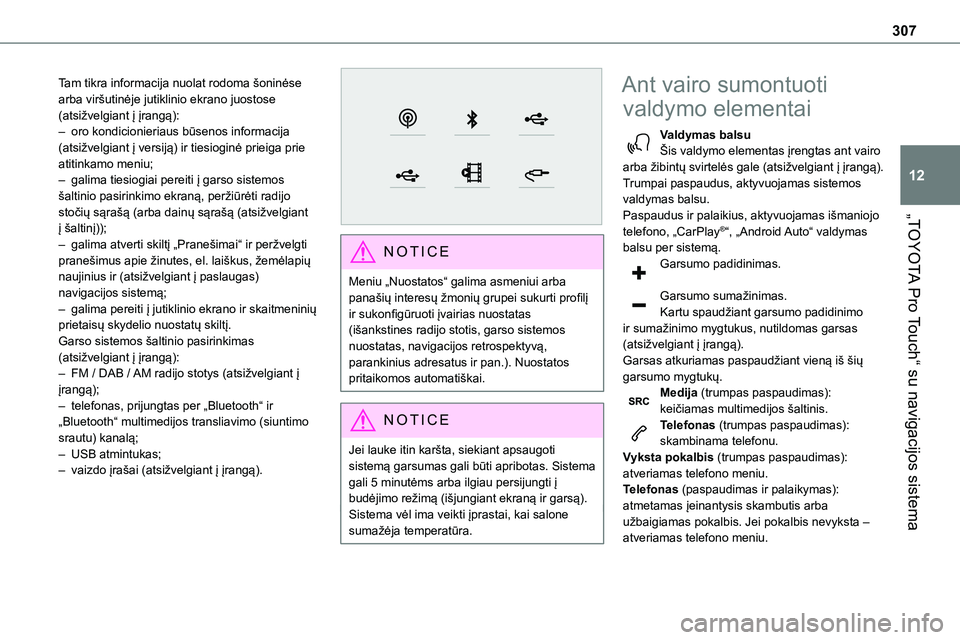
307
„TOYOTA Pro Touch“ su navigacijos sistema
12
Tam tikra informacija nuolat rodoma šoninėse arba viršutinėje jutiklinio ekrano juostose (atsižvelgiant į įrangą):– oro kondicionieriaus būsenos informacija (atsižvelgiant į versiją) ir tiesioginė prieiga prie atitinkamo meniu;– galima tiesiogiai pereiti į garso sistemos šaltinio pasirinkimo ekraną, peržiūrėti radijo stočių sąrašą (arba dainų sąrašą (atsižvelgiant
į šaltinį));– galima atverti skiltį „Pranešimai“ ir peržvelgti pranešimus apie žinutes, el. laiškus, žemėlapių naujinius ir (atsižvelgiant į paslaugas) navigacijos sistemą;– galima pereiti į jutiklinio ekrano ir skaitmeninių prietaisų skydelio nuostatų skiltį.Garso sistemos šaltinio pasirinkimas (atsižvelgiant į įrangą):– FM / DAB / AM radijo stotys (atsižvelgiant į įrangą);– telefonas, prijungtas per „Bluetooth“ ir „Bluetooth“ multimedijos transliavimo (siuntimo srautu) kanalą;– USB atmintukas;– vaizdo įrašai (atsižvelgiant į įrangą).
NOTIC E
Meniu „Nuostatos“ galima asmeniui arba panašių interesų žmonių grupei sukurti profilį ir sukonfigūruoti įvairias nuostatas (išankstines radijo stotis, garso sistemos nuostatas, navigacijos retrospektyvą, parankinius adresatus ir pan.). Nuostatos pritaikomos automatiškai.
NOTIC E
Jei lauke itin karšta, siekiant apsaugoti sistemą garsumas gali būti apribotas. Sistema gali 5 minutėms arba ilgiau persijungti į budėjimo režimą (išjungiant ekraną ir garsą).Sistema vėl ima veikti įprastai, kai salone sumažėja temperatūra.
Ant vairo sumontuoti
valdymo elementai
Valdymas balsuŠis valdymo elementas įrengtas ant vairo arba žibintų svirtelės gale (atsižvelgiant į įrangą).Trumpai paspaudus, aktyvuojamas sistemos valdymas balsu.Paspaudus ir palaikius, aktyvuojamas išmaniojo
telefono, „CarPlay®“, „Android Auto“ valdymas balsu per sistemą.Garsumo padidinimas.
Garsumo sumažinimas.Kartu spaudžiant garsumo padidinimo ir sumažinimo mygtukus, nutildomas garsas (atsižvelgiant į įrangą).Garsas atkuriamas paspaudžiant vieną iš šių garsumo mygtukų.Medija (trumpas paspaudimas): keičiamas multimedijos šaltinis.Telefonas (trumpas paspaudimas): skambinama telefonu.Vyksta pokalbis (trumpas paspaudimas): atveriamas telefono meniu.Telefonas (paspaudimas ir palaikymas): atmetamas įeinantysis skambutis arba užbaigiamas pokalbis. Jei pokalbis nevyksta – atveriamas telefono meniu.
Page 312 of 360
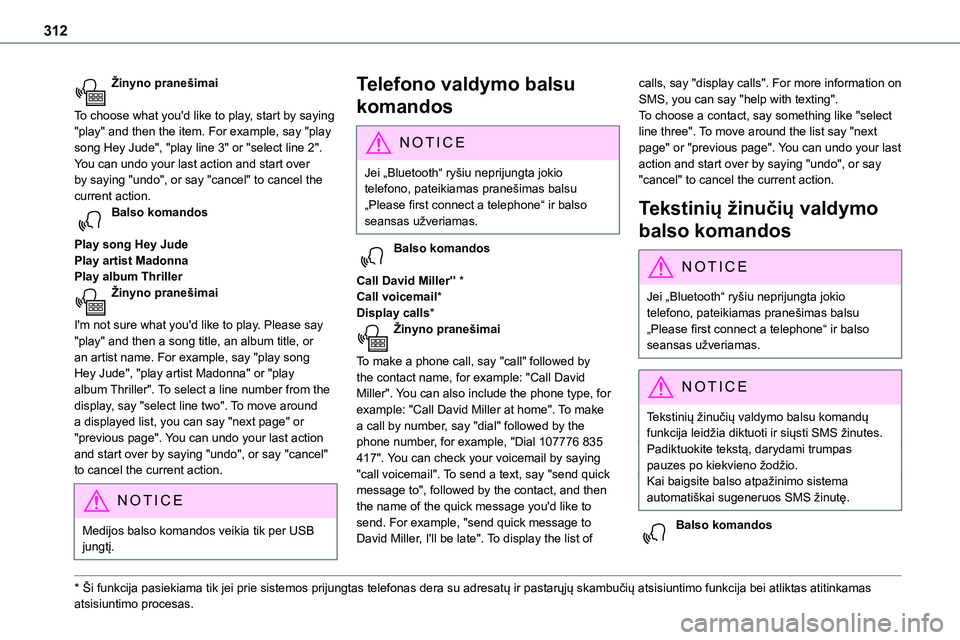
312
Žinyno pranešimai
To choose what you'd like to play, start by saying "play" and then the item. For example, say "play song Hey Jude", "play line 3" or "select line 2". You can undo your last action and start over by saying "undo", or say "cancel" to cancel the current action.Balso komandos
Play song Hey JudePlay artist MadonnaPlay album ThrillerŽinyno pranešimai
I'm not sure what you'd like to play. Please say "play" and then a song title, an album title, or an artist name. For example, say "play song Hey Jude", "play artist Madonna" or "play album Thriller". To select a line number from the display, say "select line two". To move around a displayed list, you can say "next page" or "previous page". You can undo your last action and start over by saying "undo", or say "cancel" to cancel the current action.
NOTIC E
Medijos balso komandos veikia tik per USB
jungtį.
* Ši funkcija pasiekiama tik jei prie sistemos prijungtas telefonas dera su adresatų ir pastarųjų skambučių atsisiuntimo funkcija bei atliktas atitinkamas atsisiuntimo procesas.
Telefono valdymo balsu
komandos
N OTIC E
Jei „Bluetooth“ ryšiu neprijungta jokio telefono, pateikiamas pranešimas balsu „Please first connect a telephone“ ir balso seansas užveriamas.
Balso komandos
Call David Miller'' *Call voicemail*Display calls*Žinyno pranešimai
To make a phone call, say "call" followed by the contact name, for example: "Call David Miller". You can also include the phone type, for example: "Call David Miller at home". To make a call by number, say "dial" followed by the phone number, for example, "Dial 107776 835 417". You can check your voicemail by saying "call voicemail". To send a text, say "send quick message to", followed by the contact, and then the name of the quick message you'd like to send. For example, "send quick message to
David Miller, I'll be late". To display the list of
calls, say "display calls". For more information on SMS, you can say "help with texting". To choose a contact, say something like "select line three". To move around the list say "next page" or "previous page". You can undo your last action and start over by saying "undo", or say "cancel" to cancel the current action.
Tekstinių žinučių valdymo
balso komandos
NOTIC E
Jei „Bluetooth“ ryšiu neprijungta jokio telefono, pateikiamas pranešimas balsu „Please first connect a telephone“ ir balso seansas užveriamas.
NOTIC E
Tekstinių žinučių valdymo balsu komandų funkcija leidžia diktuoti ir siųsti SMS žinutes.Padiktuokite tekstą, darydami trumpas pauzes po kiekvieno žodžio.Kai baigsite balso atpažinimo sistema automatiškai sugeneruos SMS žinutę.
Balso komandos
Page 316 of 360
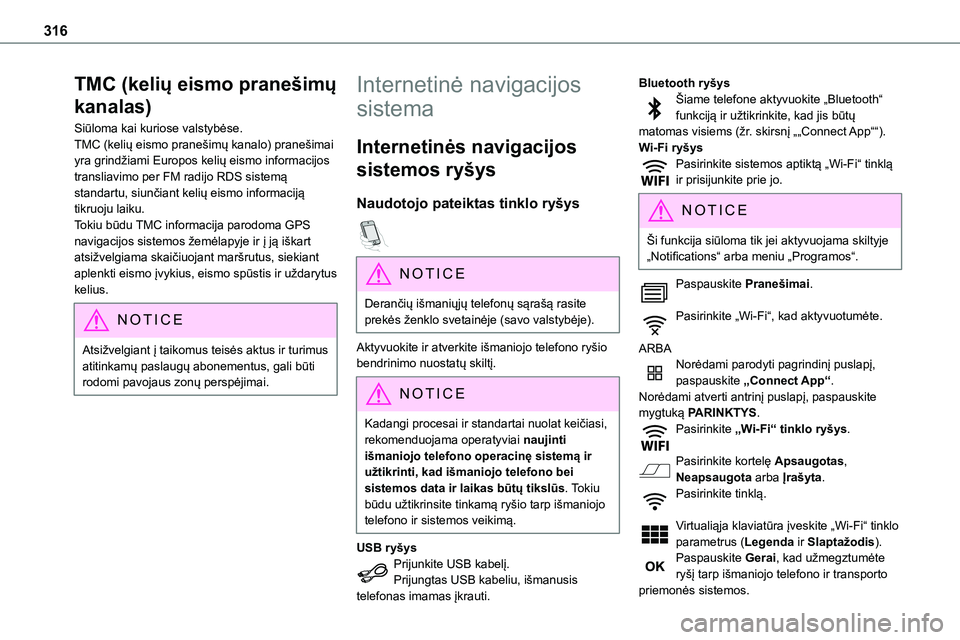
316
TMC (kelių eismo pranešimų
kanalas)
Siūloma kai kuriose valstybėse.TMC (kelių eismo pranešimų kanalo) pranešimai yra grindžiami Europos kelių eismo informacijos transliavimo per FM radijo RDS sistemą standartu, siunčiant kelių eismo informaciją tikruoju laiku.
Tokiu būdu TMC informacija parodoma GPS navigacijos sistemos žemėlapyje ir į ją iškart atsižvelgiama skaičiuojant maršrutus, siekiant aplenkti eismo įvykius, eismo spūstis ir uždarytus kelius.
NOTIC E
Atsižvelgiant į taikomus teisės aktus ir turimus atitinkamų paslaugų abonementus, gali būti rodomi pavojaus zonų perspėjimai.
Internetinė navigacijos
sistema
Internetinės navigacijos
sistemos ryšys
Naudotojo pateiktas tinklo ryšys
NOTIC E
Derančių išmaniųjų telefonų sąrašą rasite prekės ženklo svetainėje (savo valstybėje).
Aktyvuokite ir atverkite išmaniojo telefono ryšio bendrinimo nuostatų skiltį.
NOTIC E
Kadangi procesai ir standartai nuolat keičiasi, rekomenduojama operatyviai naujinti išmaniojo telefono operacinę sistemą ir užtikrinti, kad išmaniojo telefono bei sistemos data ir laikas būtų tikslūs. Tokiu būdu užtikrinsite tinkamą ryšio tarp išmaniojo telefono ir sistemos veikimą.
USB ryšysPrijunkite USB kabelį.Prijungtas USB kabeliu, išmanusis
telefonas imamas įkrauti.
Bluetooth ryšysŠiame telefone aktyvuokite „Bluetooth“ funkciją ir užtikrinkite, kad jis būtų matomas visiems (žr. skirsnį „„Connect App““).Wi-Fi ryšysPasirinkite sistemos aptiktą „Wi-Fi“ tinklą ir prisijunkite prie jo.
NOTIC E
Ši funkcija siūloma tik jei aktyvuojama skiltyje „Notifications“ arba meniu „Programos“.
Paspauskite Pranešimai.
Pasirinkite „Wi-Fi“, kad aktyvuotumėte.
ARBANorėdami parodyti pagrindinį puslapį, paspauskite „Connect App“.Norėdami atverti antrinį puslapį, paspauskite mygtuką PARINKTYS.Pasirinkite „Wi-Fi“ tinklo ryšys.
Pasirinkite kortelę Apsaugotas, Neapsaugota arba Įrašyta.Pasirinkite tinklą.
Virtualiąja klaviatūra įveskite „Wi-Fi“ tinklo
parametrus (Legenda ir Slaptažodis).Paspauskite Gerai, kad užmegztumėte ryšį tarp išmaniojo telefono ir transporto priemonės sistemos.